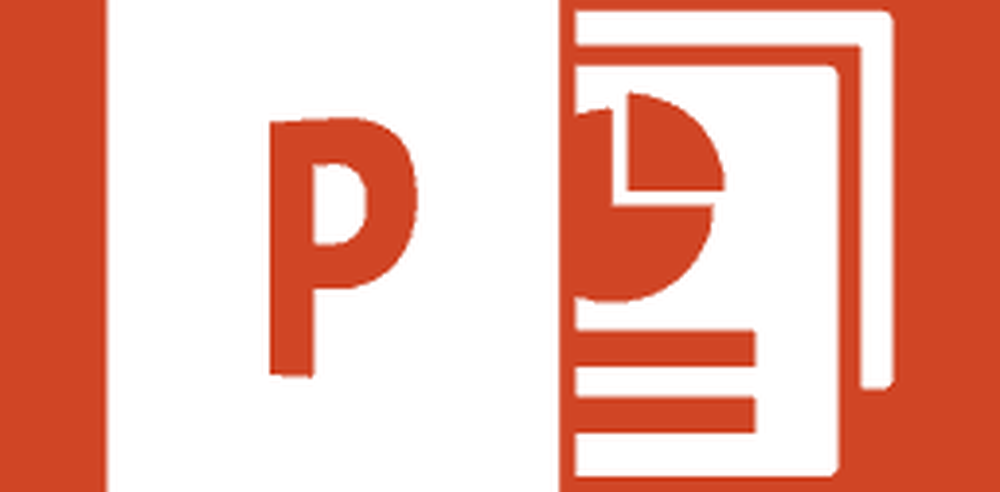Sfaturi pentru a obține mai mult din Cortana pe Windows 10

Iată o privire asupra a ceea ce puteți face cu Cortana și câteva sfaturi pentru a obține cele mai multe de la asistent desktop.
Activează-l pe Hey Cortana
Caracteristica "Hey Cortana" vă permite să o activați prin voce și să vă angajați vorbind pe PC. Cu toate acestea, nu este activat în mod implicit. Pentru ao activa, deschideți Cortana și selectați Setări și apoi activați comutatorul. Nu este nevoie să vorbiți cu computerul pentru a utiliza Cortana; de asemenea, puteți introduce interogările dvs. în caseta de căutare Cortana. Pentru mai multe, citiți articolul despre cum să activați sau să dezactivați Hey Cortana.

Trenul Cortana pentru a vă învăța vocea
După ce ați activat funcția "Hey Cortana", veți dori să o instruiți pentru a vă învăța mai bine vocea. Puteți face acest lucru pornind un vrăjitor în care vorbiți șase fraze. Acest lucru vă ajută să vă familiarizați mai mult cu inflexiunile dvs. de pitch și vocal.
Citiți: Trenul Cortana în Windows 10 pentru a vă învăța mai bine vocea

Creați mementouri folosind Cortana
Dacă sunteți o persoană ocupată care este mereu în mișcare și aveți multe lucruri pe placa dvs., puteți să-i permiteți lui Cortana să vă gestioneze memento-urile. Modul de bază pentru a seta unul este tip:
setați memento în caseta de căutare sau Spune: - Hei, Cortana, mi-ai pus aminte.
Apoi creați-vă memento-ul și când doriți ca Cortana să vă reamintească. Pentru mai multe informații detaliate despre această caracteristică, inclusiv despre modul de revizuire a mementourilor pe care le creați, citiți articolul despre modul de creare a memento-urilor bazate pe timp și locație cu Cortana în Windows 10.

Urmăriți-vă pachetele
Puteți utiliza Cortana pentru a urmări pachetele dvs. de la UPS, USPS, FedEx și alți operatori de transport, atâta timp cât numărul de urmărire apare într-un e-mail în timp ce sunteți conectat (ă) la Windows 10 cu contul dvs. Microsoft.
Pentru ao seta, lansați Cortana și deschideți Notebook-ul. Derulați în jos și faceți clic pe Pachete și asigurați-vă că cardurile de urmărire a pachetelor sunt activate. De asemenea, puteți adăuga un pachet prin introducerea manuală a numărului de urmărire al articolului.

Cortana pentru matematică și conversii
Trebuie să știți cât de multe uncii într-o lira, rădăcina pătrată a lui Pi, conversii energetice sau metrice? Cortana te-a acoperit. Puteți să-i spuneți interogarea cu "Hey Cortana" activată sau tastați întrebarea. Se poate face o mulțime, adică convertirea lui Fahrenheit în Celsius sau în ecuațiile matematice. Sunt prea multe lucruri pe lista, dar tu ai ideea. Dacă aveți o întrebare matematică sau de conversie, întrebați doar. Dacă Cortana nu are un răspuns instant, va deschide întotdeauna o pagină de căutare pentru a afla mai multe.

Creați Cortana Utilizați Căutarea Google
Cortana utilizează Bing în mod implicit, iar dacă nu l-ai folosit prea mult pe Bing, trebuie să ții cont. Am folosit-o de trei ani și nu mi-am pierdut puțin Google ... dar mă desprind. Dacă nu vă puteți distruge dependența de Google, puteți să-l folosiți de Cortana în locul lui Bing.
Pentru ca acesta să funcționeze, va trebui să utilizați Firefox sau Google Chrome ca browser prestabilit și să descărcați o extensie. Puteți face chiar Cortana să caute DuckDuckGo sau Yahoo.
Citiți: Cum să faceți Cortana Căutare Google În loc de Bing în Windows 10.

Afișați vremea pentru locația dvs. și orașele multiple
Dacă călătoriți mult sau doriți doar să cunoașteți condițiile meteorologice din diferite părți ale lumii, puteți folosi Cortana pentru asta. Trebuie doar să intrați în Notebook și să adăugați orașe în secțiunea Meteo.
Pentru ghidul nostru pas cu pas pentru a vă uita prin acest proces, citiți: Cum să faceți Cortana să arătați vremea pentru mai multe orașe.

Utilizați Cortana cu Microsoft Edge
Una dintre caracteristicile bune este abilitatea de a căuta elemente în paginile web - toate fără a părăsi pagina în Microsoft Edge. De exemplu, dacă găsiți un cuvânt sau o expresie pe care doriți să aflați mai multe, evidențiați-o și selectați Întreabă-l pe Cortana. Pentru mai multe detalii, citiți articolul despre utilizarea Microsoft Edge cu Cortana.

Gestionați cardurile informative
Odată ce ați pus Cortana în sus, vă prezintă cărți de informații bazate pe interesele dvs., cum ar fi știrile, sportul și vremea din locația dvs. curentă. Dar puteți să scăpați de cărți de informații despre care nu sunteți interesați, să vă schimbați interesele sau să le dezactivați complet.
Citiți: Cum să gestionați cardurile Cortana Info în Windows 10

Eliminați Cortana de pe bara de sarcini
Dacă doriți să salvați camera pe bara de activități din Windows 10, puteți să o curățați prin eliminarea casetei de căutare Cortana. Acest lucru nu-l ia pe Cortana departe, încă îl puteți folosi, dar nu mai face loc pe bara de activități.
Citiți: Cum să eliminați caseta de căutare Cortana din Windows Taskbar

Acestea sunt doar câteva dintre lucrurile pe care le puteți face cu Cortana. Microsoft continuă să o actualizeze în mod regulat, astfel încât să vă puteți aștepta la mai multe caracteristici pe măsură ce Windows 10 continuă să evolueze.
Care sunt câteva dintre lucrurile pe care le faceți cu Cortana pe Windows 10? Lasă un comentariu de mai jos și anunță-ne.